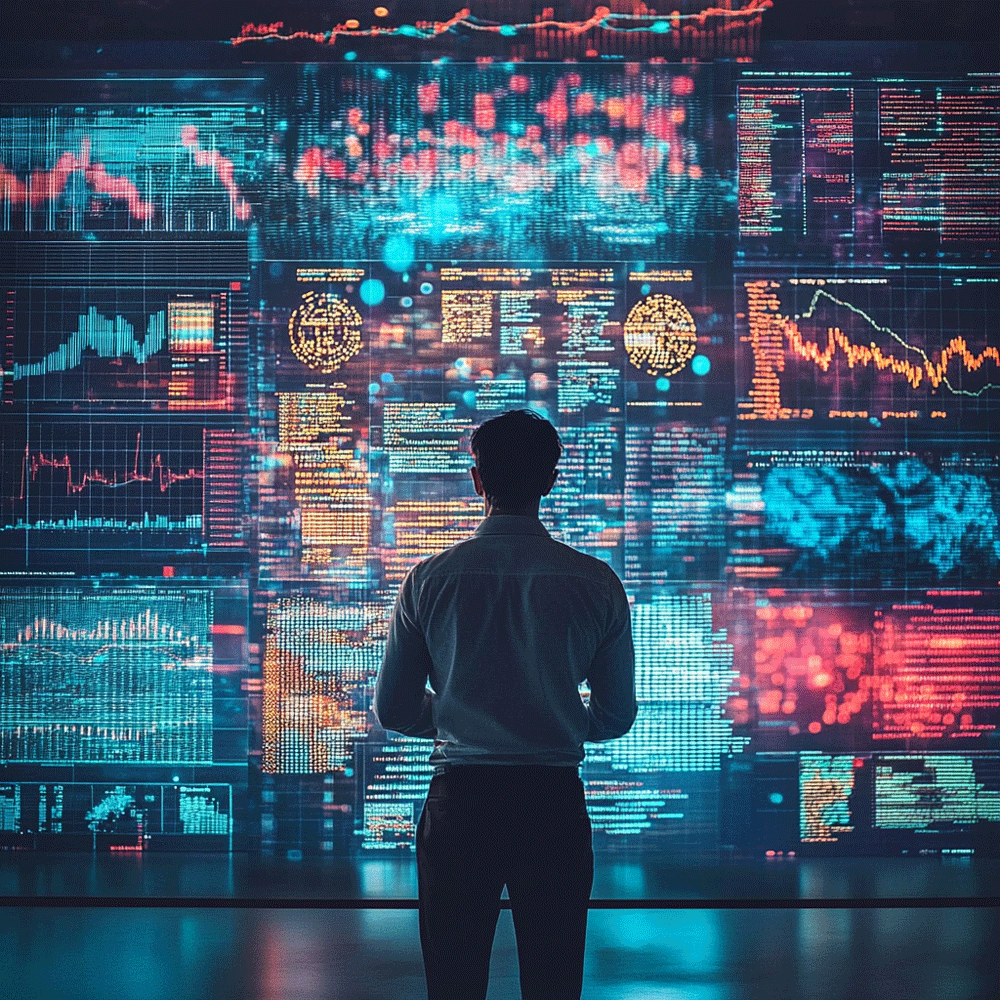На сегодняшний день установка новых электронно-цифровых подписей является актуальной проблемой. У многих заканчиваются подписи и есть необходимость установить новую для сдачи отчётности.
В нашей инструкции вы сможете узнать, как самостоятельно установить новую подпись в свой программный продукт «1С».
Как установить новую ЭЦП в сервис 1С-Отчетность:
- Откройте программу криптопровайдер «КриптоПро». Далее откройте меню «Пуск» и с помощью поиска найдите программу.

2. Двойным кликом мышки запустите программу. Перейдите на вкладку «Сервис» и нажмите «Просмотреть сертификаты в контейнере.

3. Щёлкните по клавише «Обзор».

4. В открывшемся окне выберете местоположение контейнера с подписью. Так как сейчас подписи выпускаются на токенах (флешках) наименование будет иметь следующий вид: «Rutoken Lite» Rutoken «s» Esmart». Выберете нужный вам контейнер и нажмите «ОК».

5. Откроется предварительный просмотр сертификата. Необходимо нажать кнопку «Свойства».

6. В следующем открывшемся окне нажмите «Установить сертификат».

7. Откроется мастер импорта сертификатов. Нажмите кнопку «Далее».

8. Теперь необходимо выбрать хранилище для сертификата. Выберете «Текущий пользователь», нажмите кнопку «Далее». Затем необходимо выбрать ручные настройки «Поместить все сертификаты в следующее хранилище». В открывшемся окне выберете «Доверенные корневые центры сертификации», нажмите кнопку «Далее», затем «Готово».
После надо повторить эту же операцию, только выберете настройку «Автоматически выбрать хранилище на основе типа сертификата». Также нажмите кнопку «Далее», а затем кнопку «Готово».

9. Перейдите в программный продукт. На панели разделов выберете «Отчёты» – «1С-Отчётность» – «Регламентированные Отчёты».

10. Затем перейдите во вкладку «Настройки» , выберете «Отчётность в электронном виде»–«Список заявлений».

11. В открывшемся списке выберете создать заявление на изменение.

12. Заполните заявление в открывшейся форме. Все лишние флаги в настройках надо убрать, если какое-то поле выделяется красным, то необходимо дозаполнить. Ставите флажок в поле «Сертификат электронной подписи» выбираете «Использовать существующий» и нажимаете на «Выбрать».

13. В открывшемся списке выбираете ваш сертификат.

14. В правом нижнем углу нажимаете «Далее» Проверяете заполнение заявления. Нажимаете «Подписать и отправить». Если всё верно, то появится окно с подтверждением, что ваше заявление отправлено в обработку.

15. После этого необходимо позвонить в вашу обслуживающую компанию и сообщить об отправке заявления. Чтобы проверить, обработано ли ваше заявление, необходимо перейти в список заявлений, нажать кнопку «Обновить». Если заявление обработано успешно, то появится окошко с автоматическими настройками.

16. Нажимаете кнопку «Настроить автоматически».
Готово! Сервис готов к использованию.

Маркова Любовь, специалист линии консультации “Софт-Юнион”